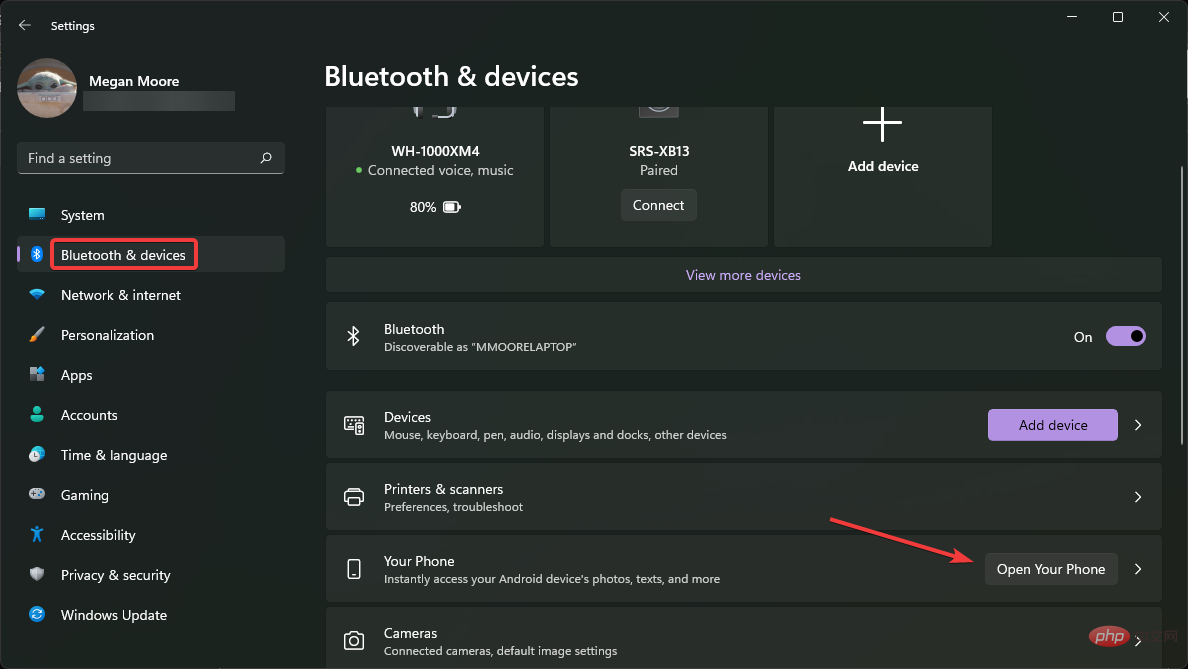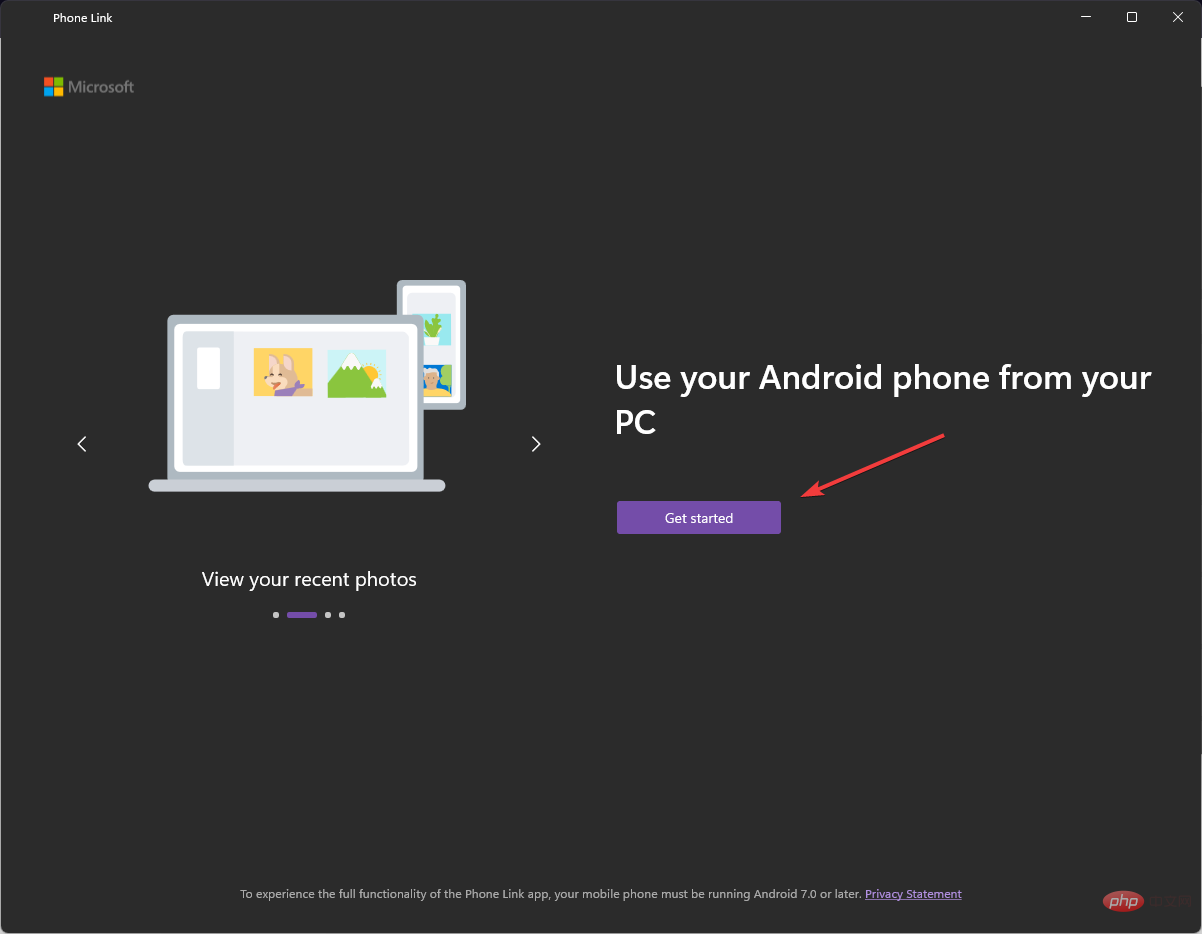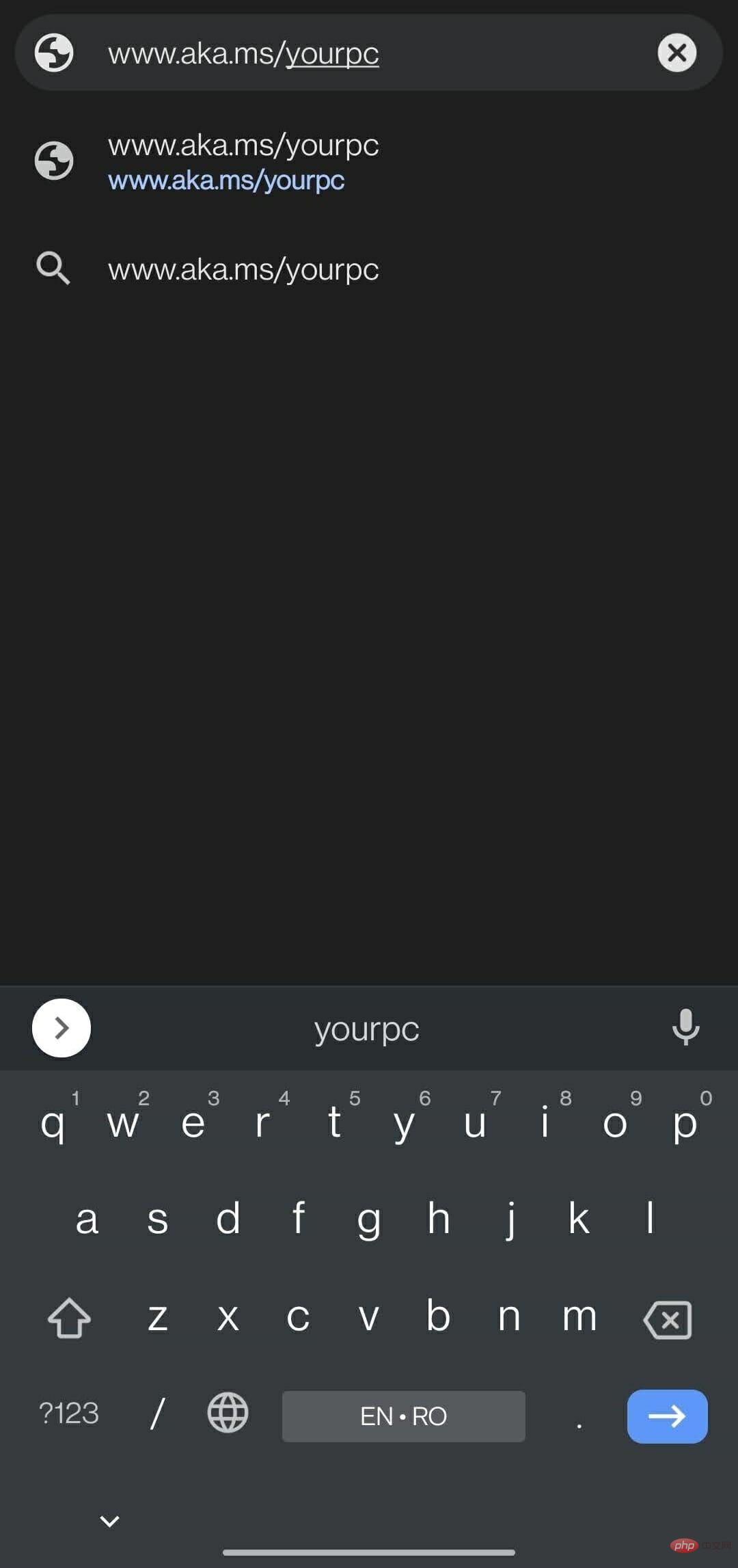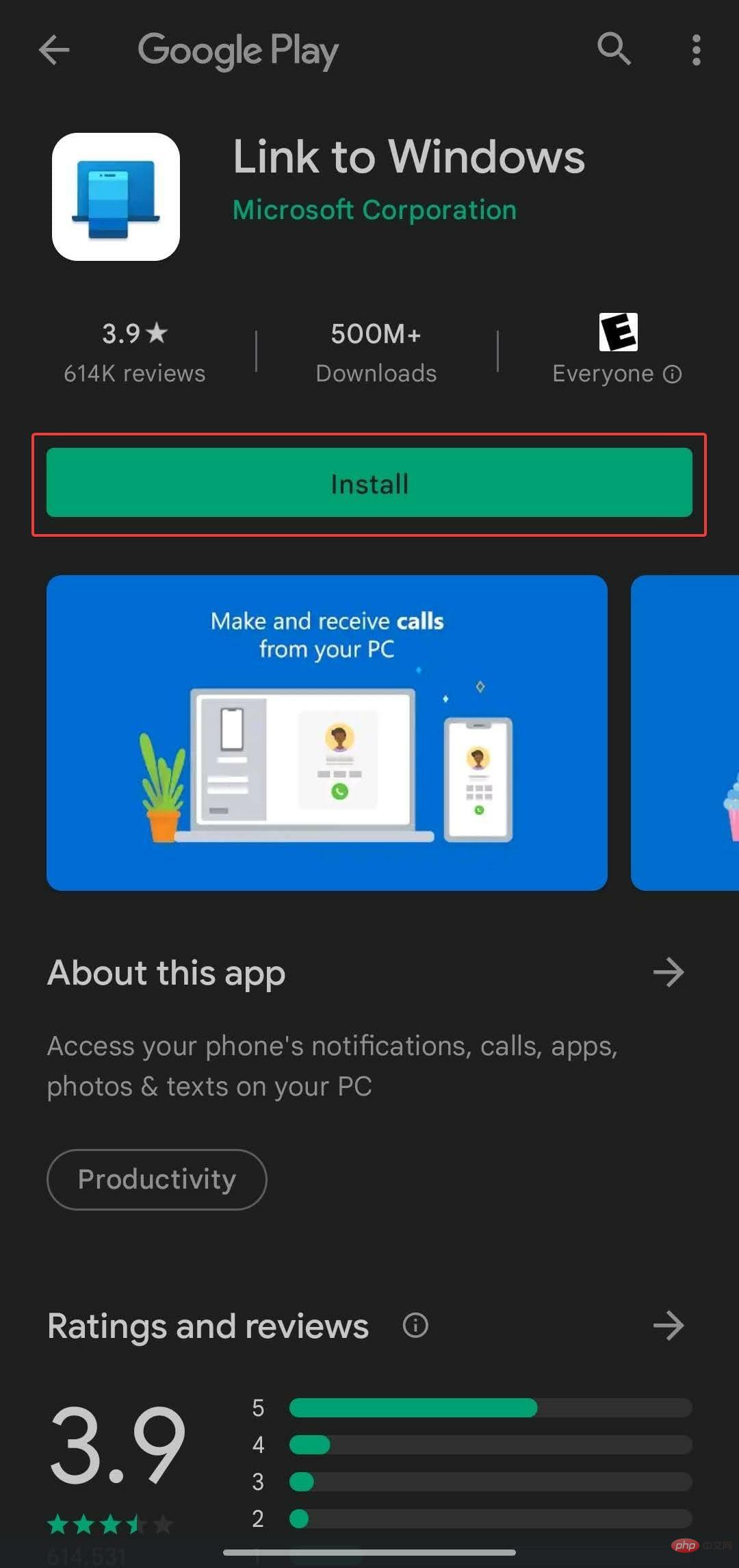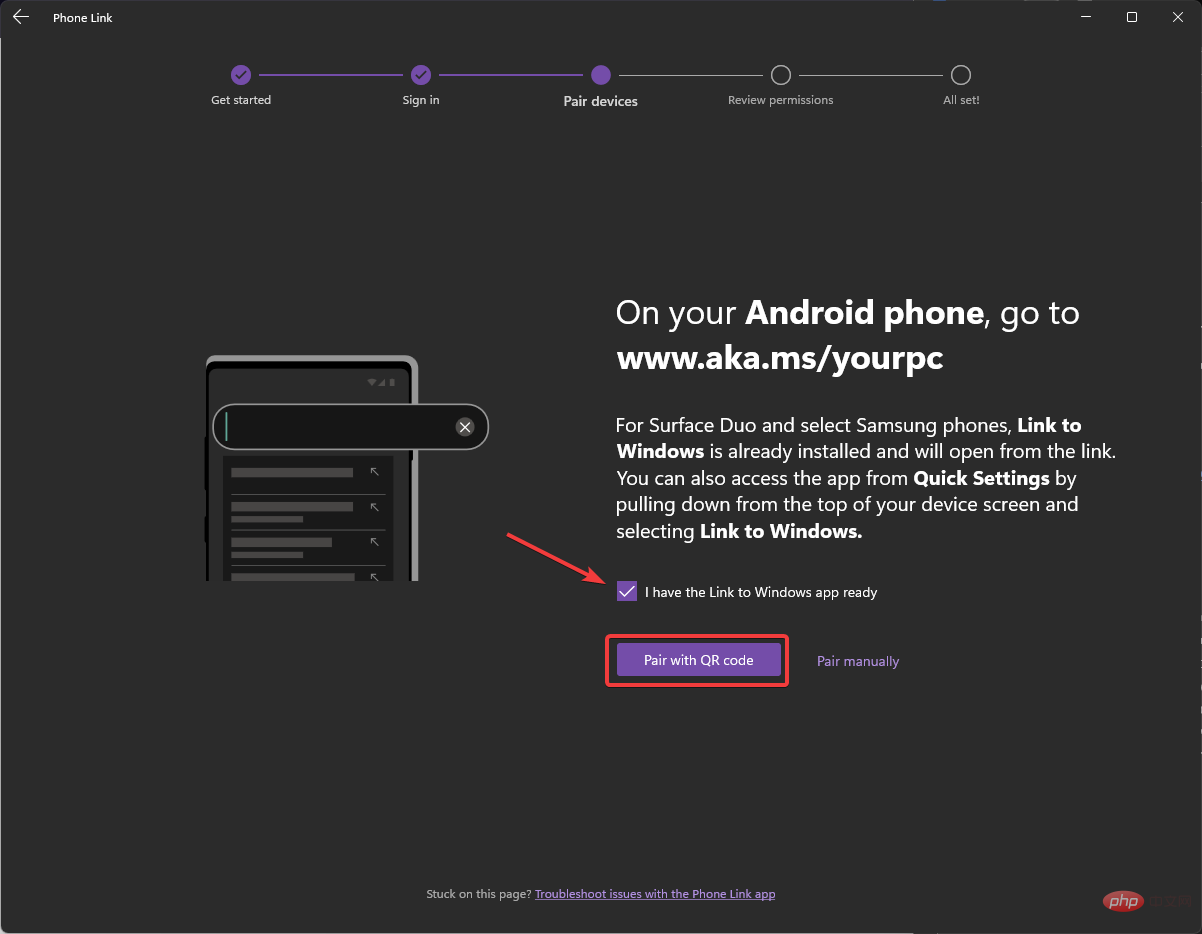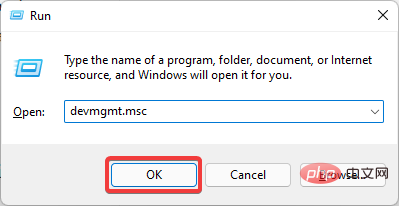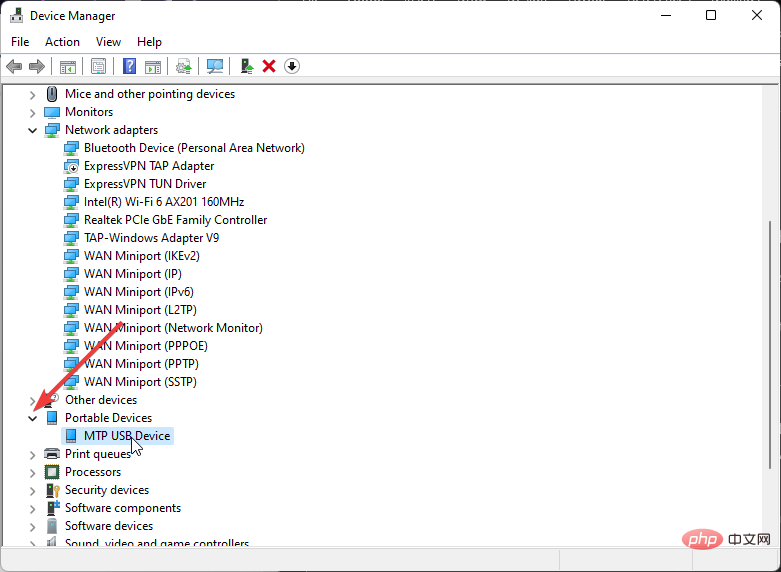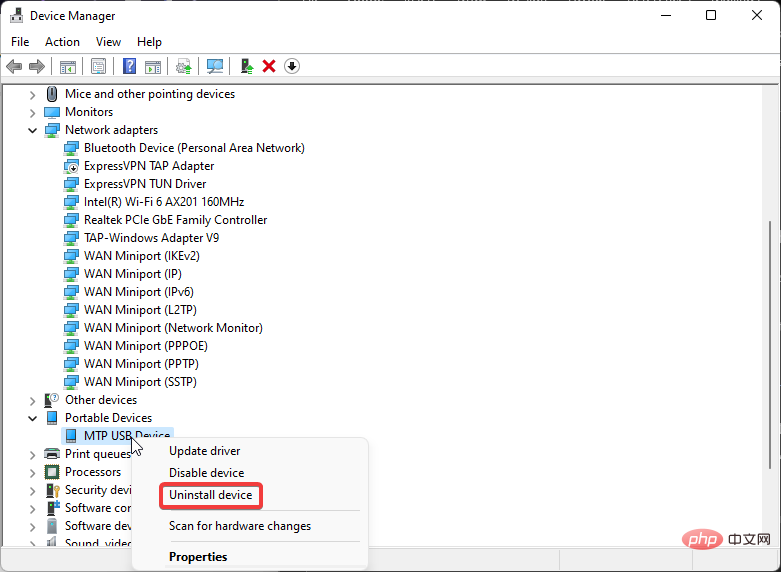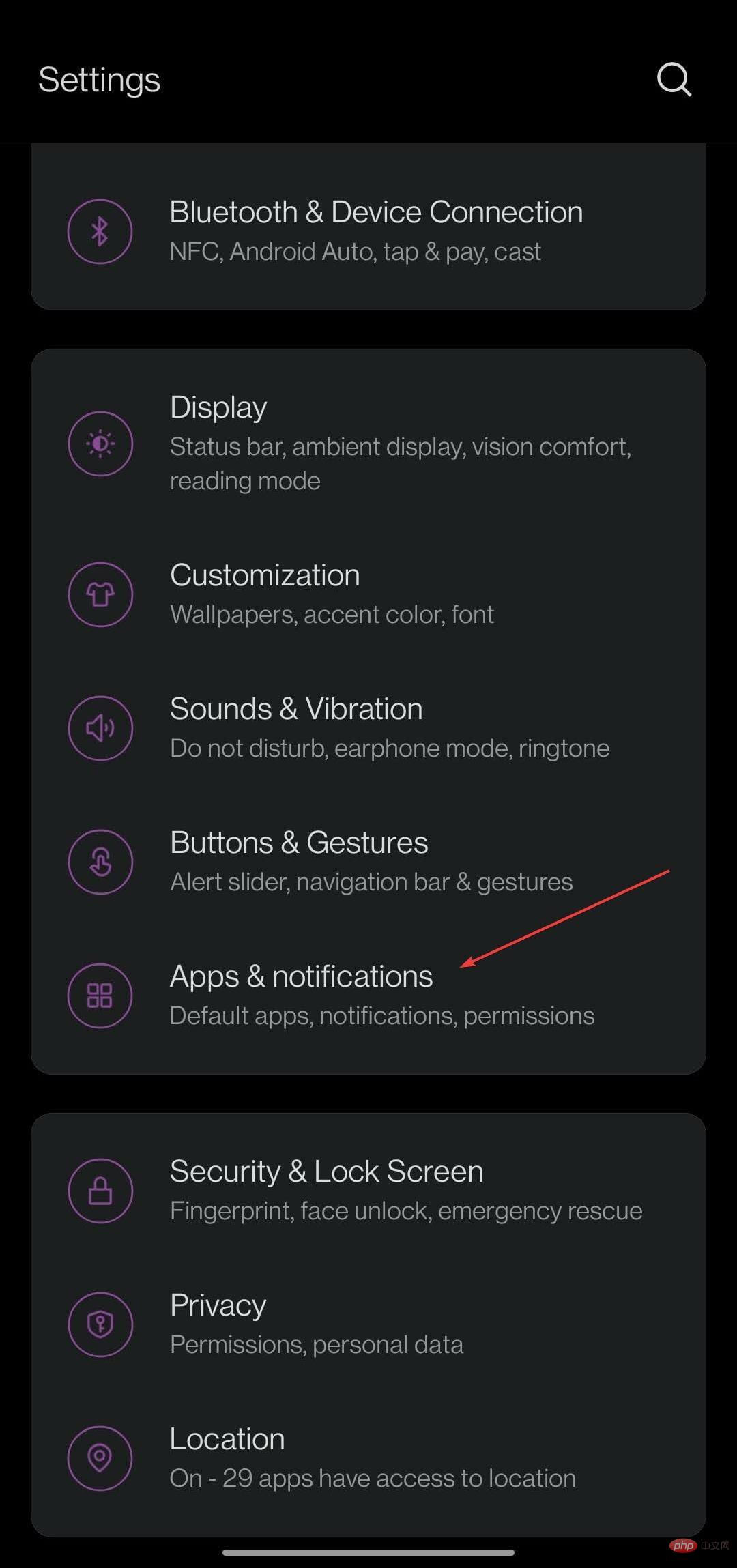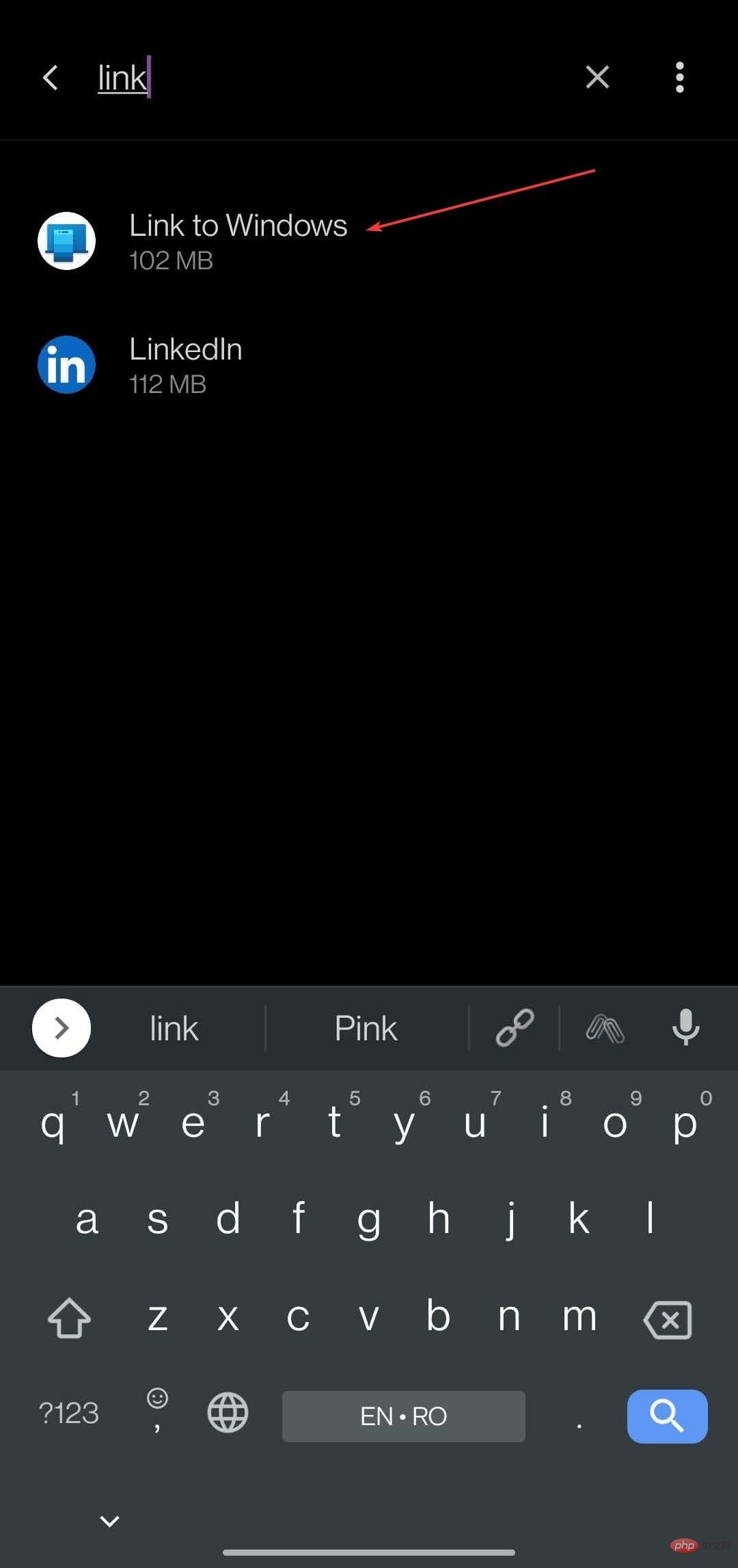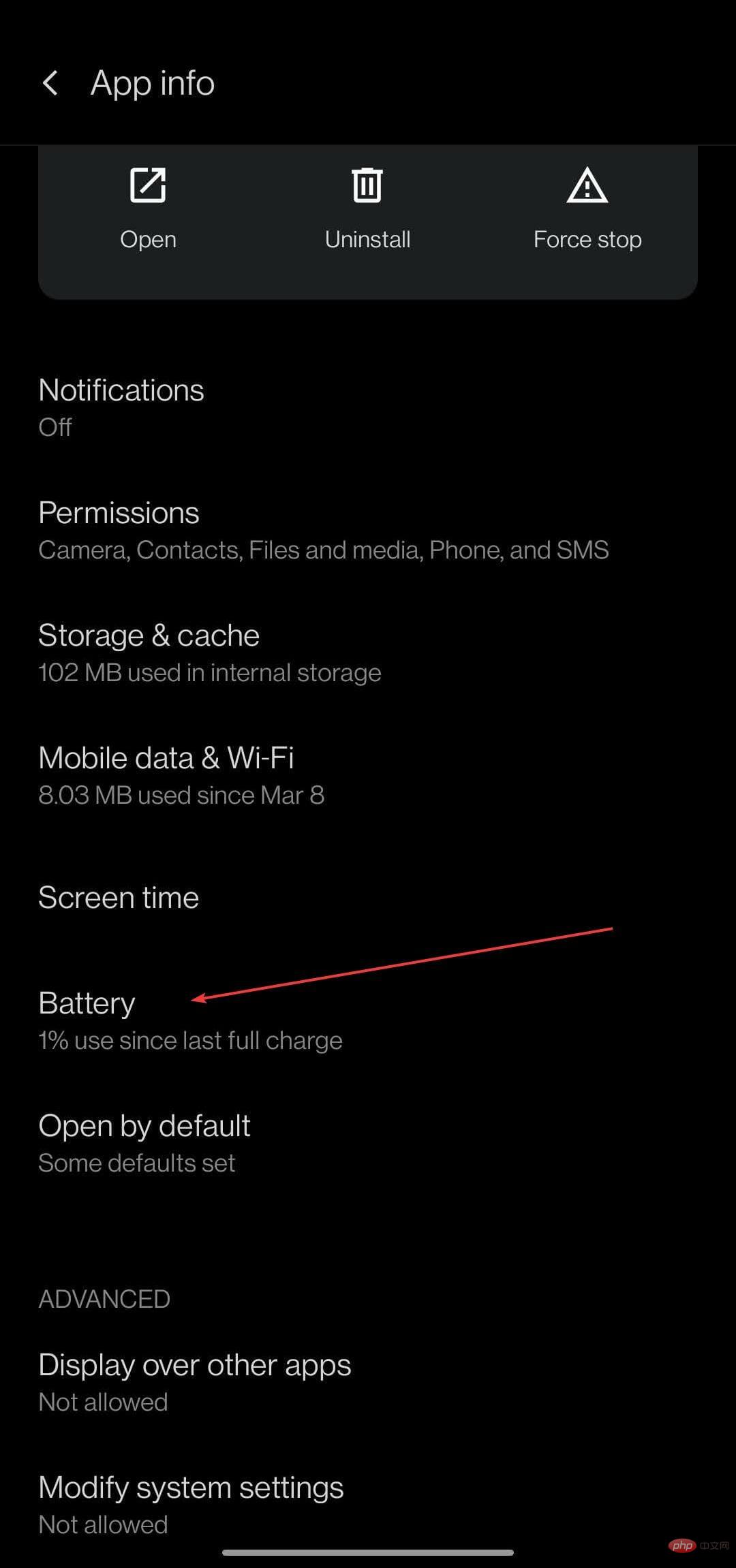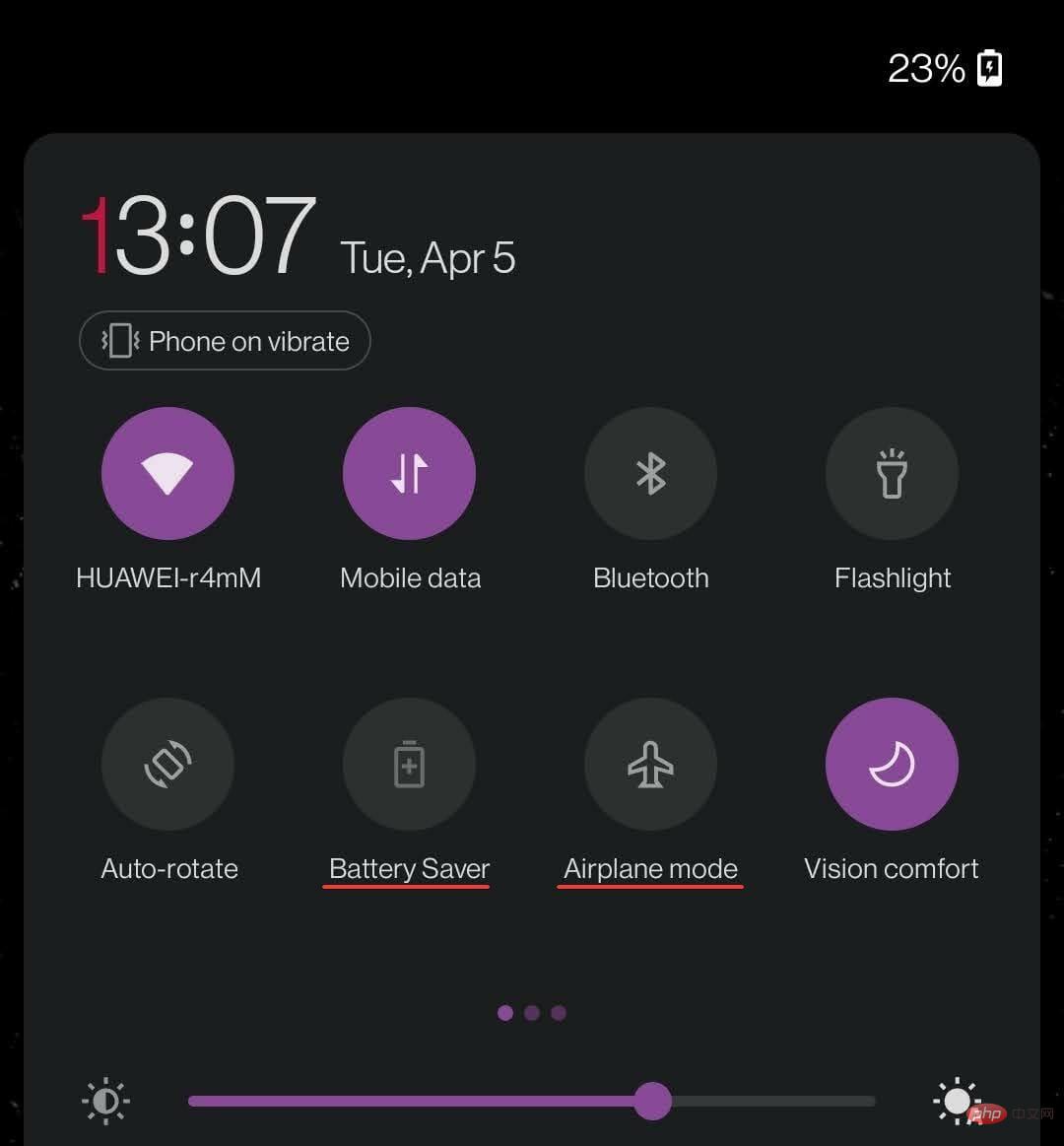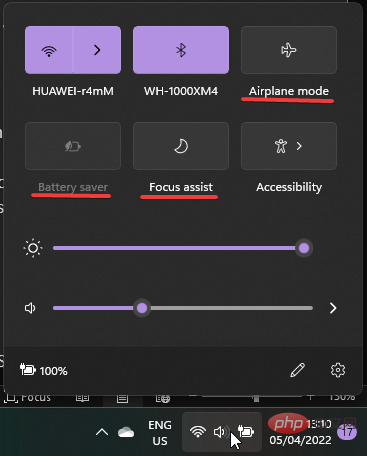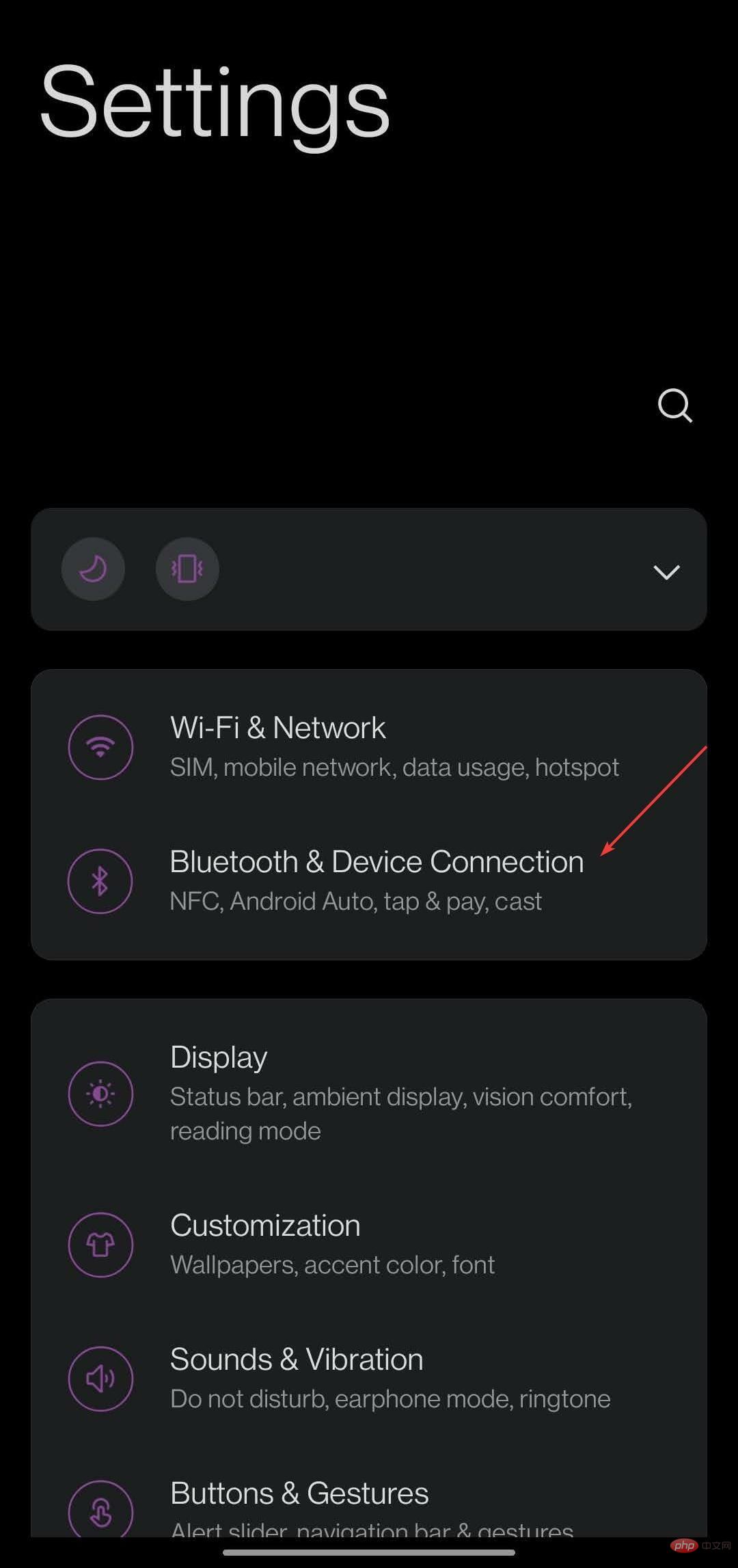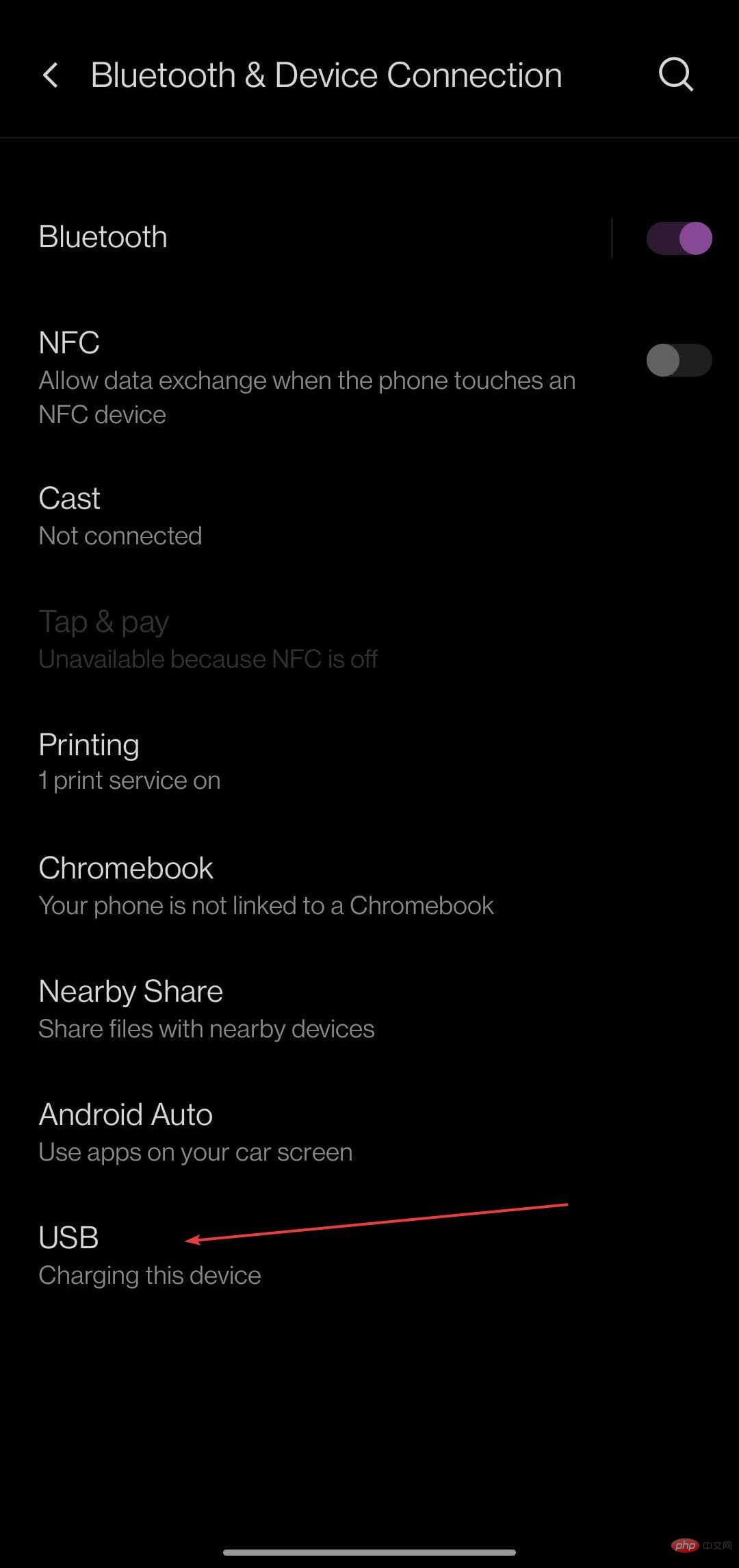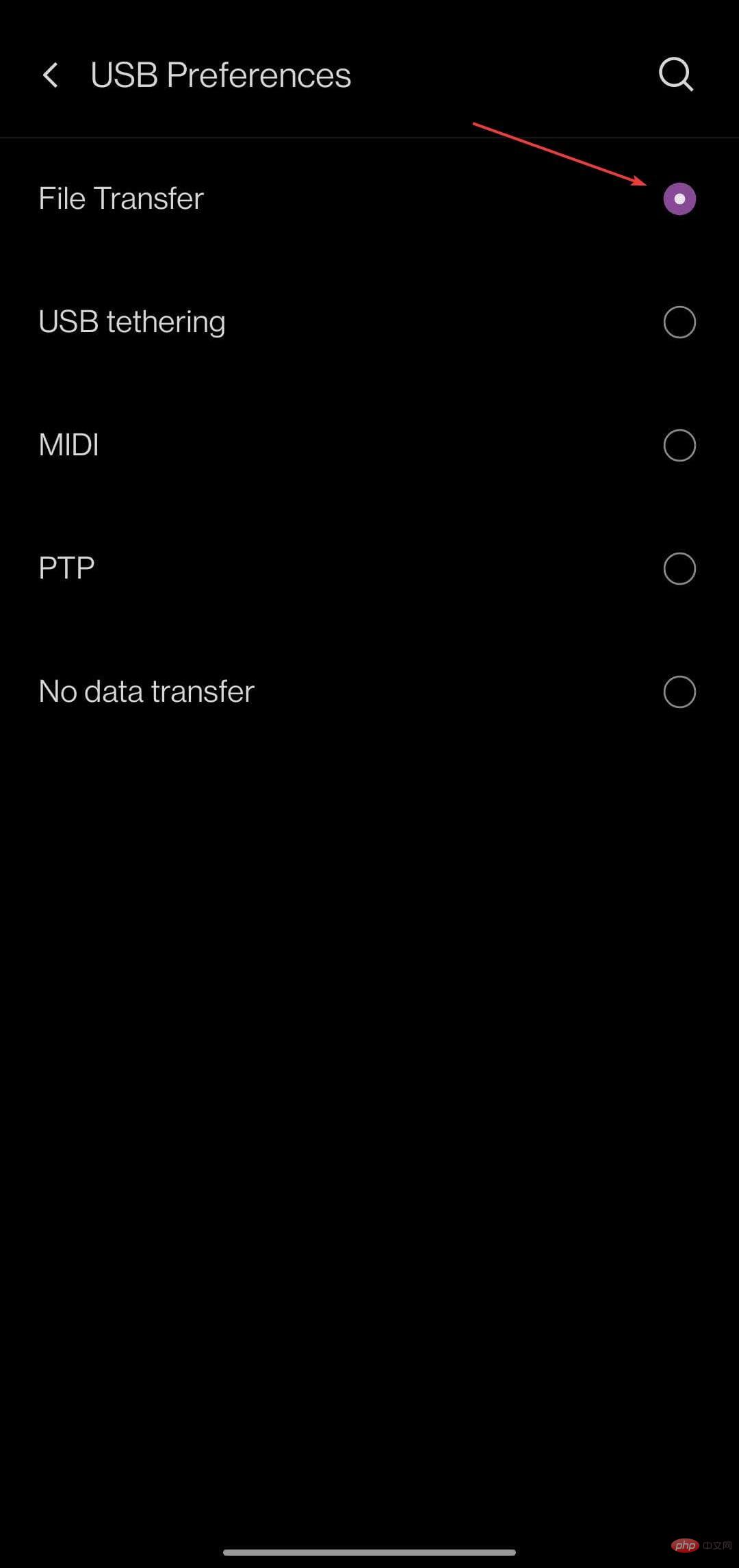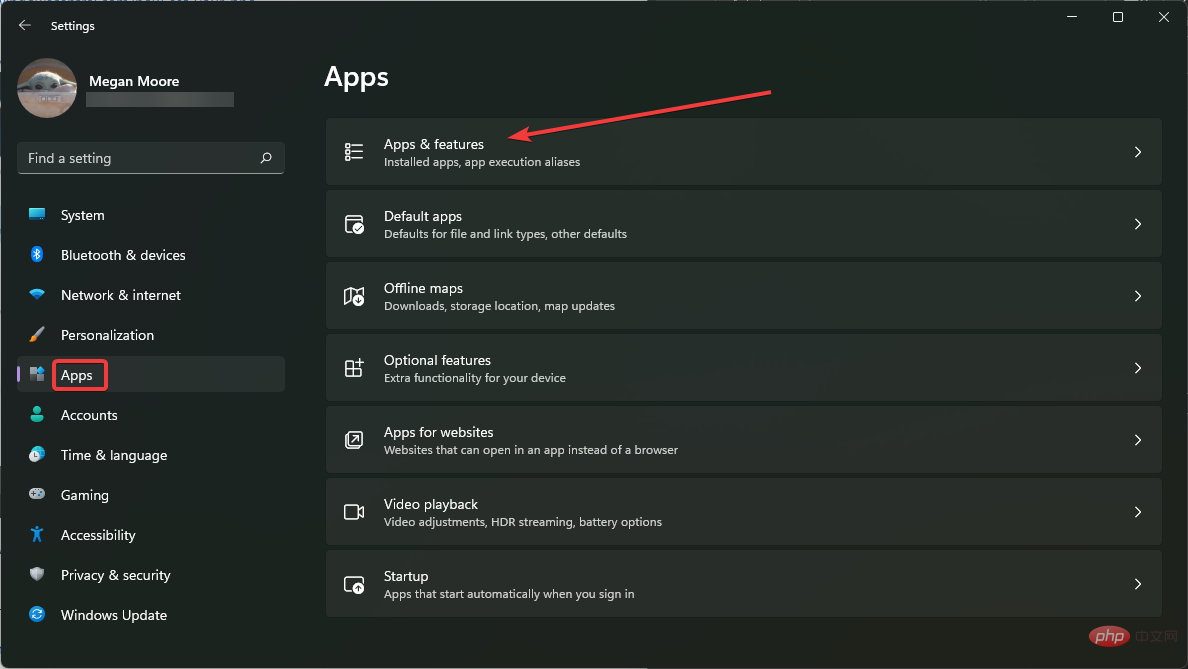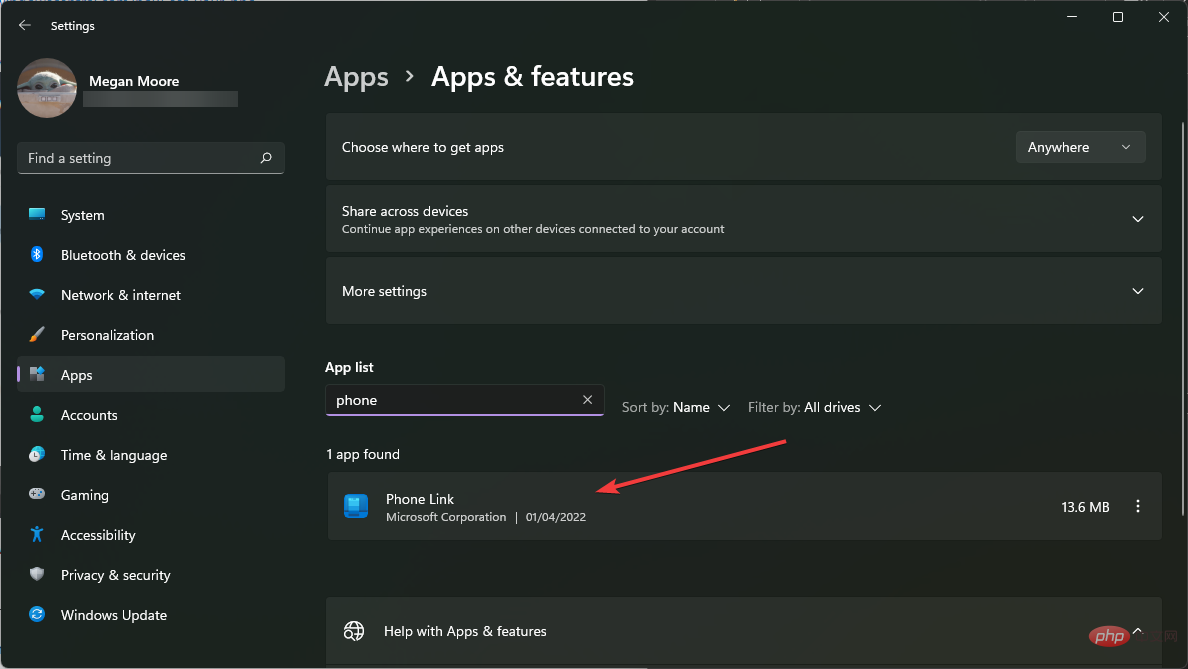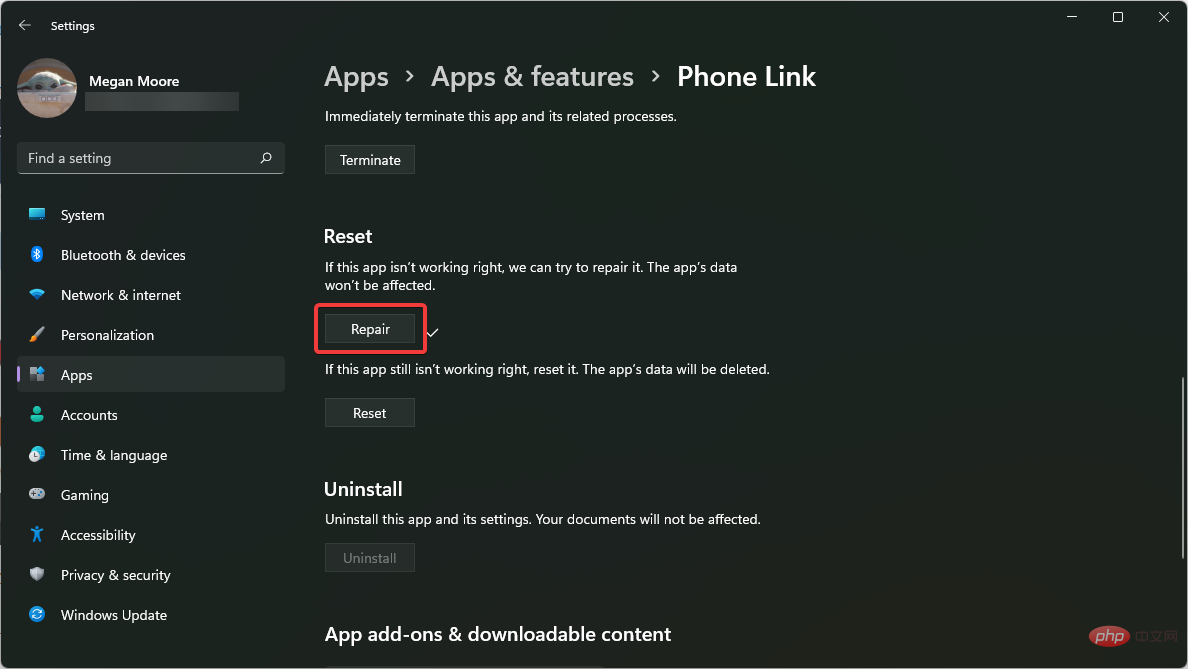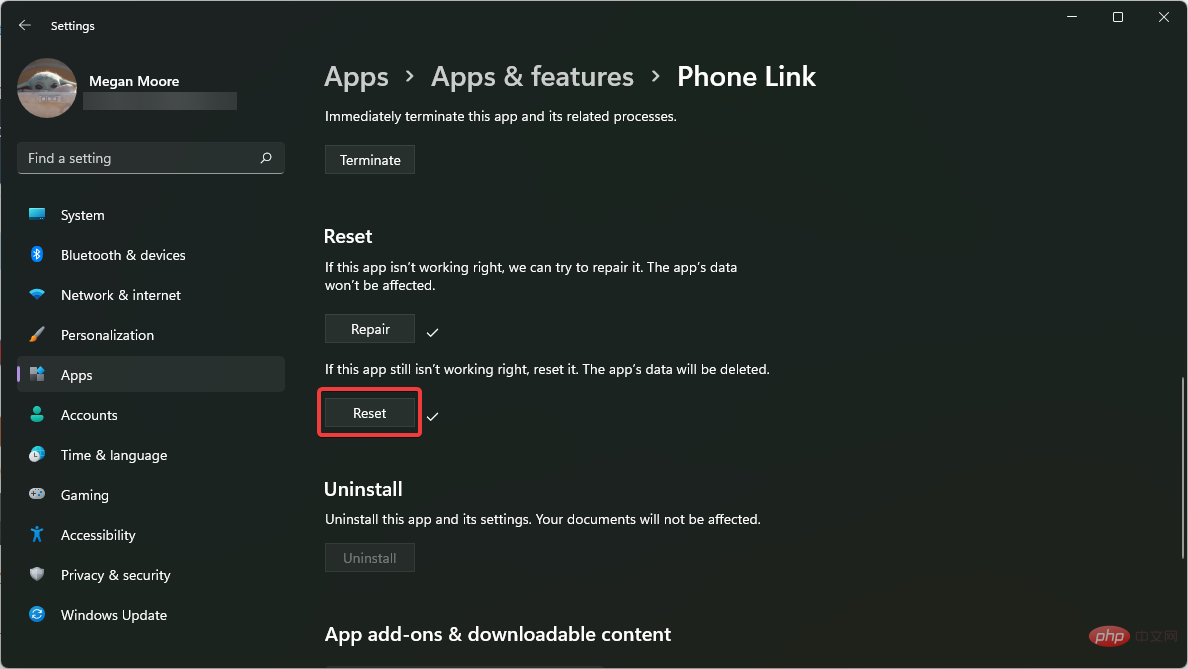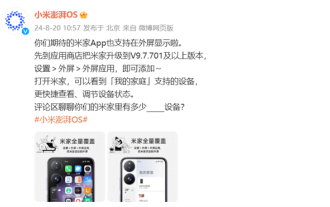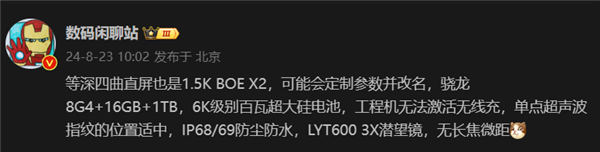Windows 11 無法辨識安卓手機?這是一個快速修復
Apr 13, 2023 pm 04:31 PMMicrosoft 用戶可以使用應用程式 Phone Link(以前稱為 Your Phone)將他們的手機連接到他們的 PC。此應用程式可讓您的 Windows PC 存取手機上的照片、文字、通知和其他資料。
Phone Link 將能夠鏡像 Android 裝置的螢幕。目前,對於部分三星智慧型手機,此功能仍處於測試階段。
用戶仍然可以使用 USB 電纜將他們的 Android 裝置連接到他們的 PC,但是,這只允許用戶在他們的 PC 和智慧型手機之間傳輸檔案、照片、音樂和其他媒體。要存取文字和電話,用戶需要使用電話連結。
但是,用戶報告了 Windows 11 無法識別他們的 Android 手機的問題。請按照以下解決方案解決此問題。如果您遇到Android Debug Bridge (ADB) 在 Windows 11 中無法辨識的問題,我們有相應的解決方案。
如何使用 Phone Link 將我的 Android 手機連接到我的 PC?
- 點擊開始並開啟設定(或按Windows I# )。
- 選擇藍牙和裝置並向下捲動到您的手機。

- 點擊開啟您的手機並選擇開始。

- 使用您的 Microsoft 帳戶登入。
- 在您的行動裝置上造訪www.aka.ms/yourpc並按 Enter。

- 如果這會將您帶到 Google Play 商店,請安裝Link to Windows應用程式。

- 按照應用程式上的提示操作,直到準備好掃描二維碼。
- 在您的 PC 上,檢查我已準備好連結到 Windows 應用程式,然後與 QR 碼配對。

連接手機和 PC 有很多好處。用戶可以從他們的 PC 輕鬆存取他們的通知、文字、照片和電話。
如何修復 Windows 11 無法辨識 Android 手機?
1.檢查系統需求
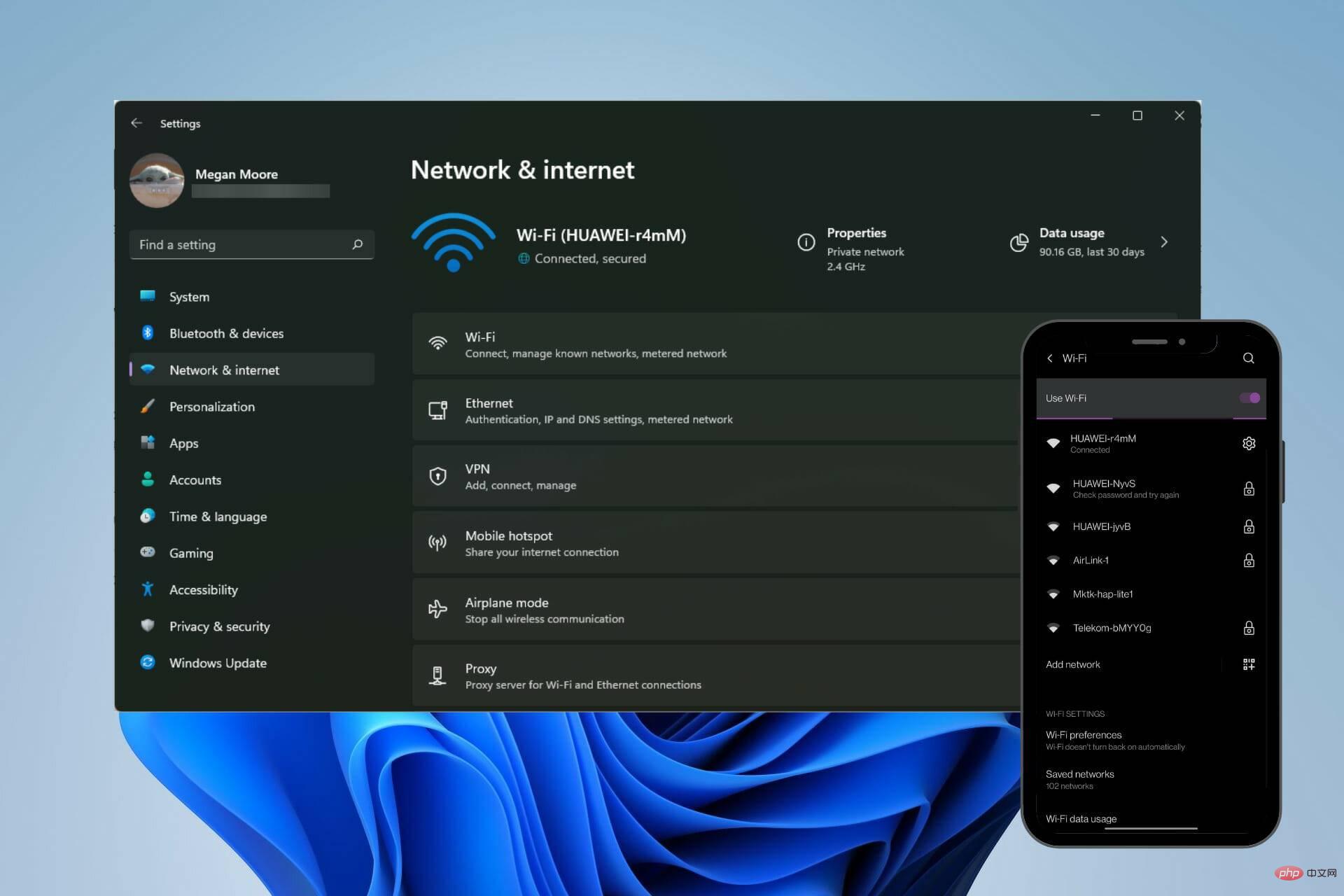
要讓Phone Link 正常運作,使用者需要一台Windows 10 或Windows 11 電腦以及一台執行Android 7.0 或更高版本的Android 設備。用戶可以在設定的「關於手機」部分查看他們擁有的 Android 版本。
用戶還需要確保他們的智慧型手機和 PC 連接到同一個 WIFI 網路。 PC 上的 Phone Link 和 Android 上的 Link to Windows 應用程式需要具有相同的 Microsoft 帳戶登入資訊才能正確連接。
2.重新安裝驅動程式
- 右鍵點選開始並選擇執行(或按Windows R)。
- 鍵入Windows 11 無法辨識安卓手機?這是一個快速修復.msc並點選OK。

- 確保您的 Android 裝置已透過 USB 插入並找到Portable Devices,然後展開它以找到您的裝置。

- 右鍵並選擇卸載裝置。

- 拔下您的裝置並重新啟動您的 PC。
- 連接您的安卓裝置。
有時,Windows 11 可能沒有適用於您裝置的最新驅動程序,或者它們未正確安裝。執行驅動程式的乾淨重置可能會讓您的 PC 識別您的 Android 裝置。
為確保所有驅動程式正常運行,我們建議使用 DriverFix。軟體會自動檢查可能影響您 PC 的故障的驅動程式和無用檔案。
DriverFix 將使您 PC 上的所有驅動程式自動更新並平穩運行,從而為用戶省去手動更新它們的麻煩。
⇒ 取得 DriverFix
3.調整電池最佳化功能
- 在您的 Android 裝置上,開啟設定。
- 開啟應用程式和通知,然後查看所有應用程式。

- 搜尋連結到 Windows並點擊該應用程式。

- 展開Advanced點選Battery。

- 選擇不最佳化。
在某些 Android 裝置上,電池最佳化功能可能會導致問題或阻止您的裝置連接到 Phone Link。停用電池功能可能會解決問題。
據報導,節電模式會影響智慧型手機和 PC 之間的連接,因此請確保關閉此功能。
4.停用封鎖功能
- 在您的 Android 裝置上,開啟通知選單。通常,這是透過從螢幕頂部向下滑動來存取的。
- 確保停用飛航模式、省電模式和請勿打擾等功能。

- 在您的 PC 上,開啟工作列右下角的選單。
- 確保停用飛航模式、省電模式和對焦輔助。

阻止功能可能會影響智慧型手機和 PC 之間的連線。停用這些功能後嘗試連接您的裝置。
5.調整USB配置設定
- 在您的 Android 裝置上,開啟設定。
- 點選藍牙和裝置連線。

- 開啟USB。

- 選擇檔案傳輸,然後透過 USB 將手機插入 PC。

如果您需要共享檔案或媒體,調整您的手機設定以允許透過 USB 傳輸可能允許您從 PC 存取您的手機。
6.修正並重設電話連結
- 點選開始並開啟設定(或按Windows I)。
- 選擇應用程式,然後選擇應用程式程式和功能。

- 在應用程式清單下搜尋電話連結。

- 點擊三個點並選擇進階選項。
- 向下捲動到重置並選擇修復。

- 修復完成後,點選重設。

- 重新啟動您的電腦。
- 在電話連結上註冊您的裝置。
這些步驟將解決 Phone Link 應用程式可能會阻止您的 Android 裝置連接的任何問題。修復和恢復應用程式可能會解決問題,試一試,然後重新連接您的裝置。
無論您是嘗試透過 USB 還是使用 Phone Link 連接 Android 手機,我們都希望上述解決方案能夠解決 Windows 11 無法識別您的手機的問題。
Phone Link 讓使用者可以透過 PC 快速方便地存取手機上的內容。 Android 裝置可以透過 Google Play 商店中的 Link to Windows 應用程式連接到 Phone Link。
以上是Windows 11 無法辨識安卓手機?這是一個快速修復的詳細內容。更多資訊請關注PHP中文網其他相關文章!

熱門文章

熱門文章

熱門文章標籤

記事本++7.3.1
好用且免費的程式碼編輯器

SublimeText3漢化版
中文版,非常好用

禪工作室 13.0.1
強大的PHP整合開發環境

Dreamweaver CS6
視覺化網頁開發工具

SublimeText3 Mac版
神級程式碼編輯軟體(SublimeText3)
 先發1.5K螢幕下攝影!努比亞Z70 Ultra來了:全球首款驍龍8 Gen4真全面螢幕手機
Aug 19, 2024 pm 03:47 PM
先發1.5K螢幕下攝影!努比亞Z70 Ultra來了:全球首款驍龍8 Gen4真全面螢幕手機
Aug 19, 2024 pm 03:47 PM
先發1.5K螢幕下攝影!努比亞Z70 Ultra來了:全球首款驍龍8 Gen4真全面螢幕手機
 Mate 60降價800元、Pura 70降價1000元:就等華為發表Mate 70了!
Aug 16, 2024 pm 03:45 PM
Mate 60降價800元、Pura 70降價1000元:就等華為發表Mate 70了!
Aug 16, 2024 pm 03:45 PM
Mate 60降價800元、Pura 70降價1000元:就等華為發表Mate 70了!
 iPhone創新已死!蘋果跌落神壇:未來2-3年沒有任何改變遊戲規則的產品
Aug 08, 2024 am 01:34 AM
iPhone創新已死!蘋果跌落神壇:未來2-3年沒有任何改變遊戲規則的產品
Aug 08, 2024 am 01:34 AM
iPhone創新已死!蘋果跌落神壇:未來2-3年沒有任何改變遊戲規則的產品
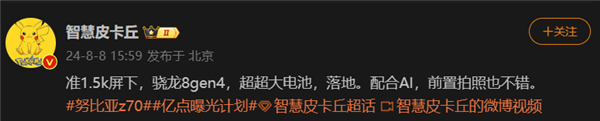 驍龍8 Gen4真全面屏!努比亞Z70 Ultra參數首曝:配準1.5K屏下前攝
Aug 08, 2024 pm 06:48 PM
驍龍8 Gen4真全面屏!努比亞Z70 Ultra參數首曝:配準1.5K屏下前攝
Aug 08, 2024 pm 06:48 PM
驍龍8 Gen4真全面屏!努比亞Z70 Ultra參數首曝:配準1.5K屏下前攝